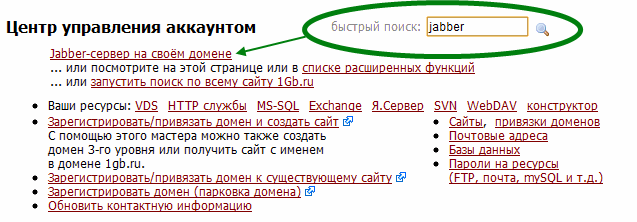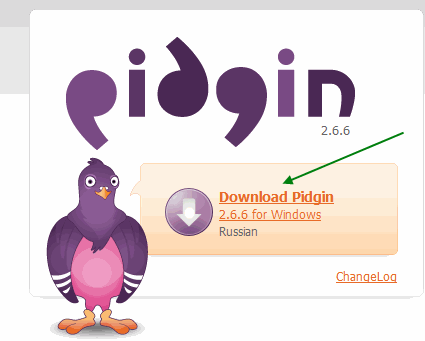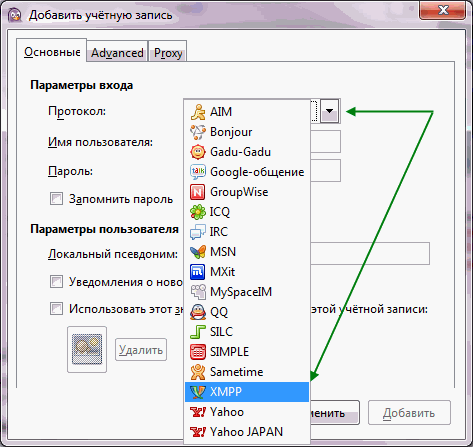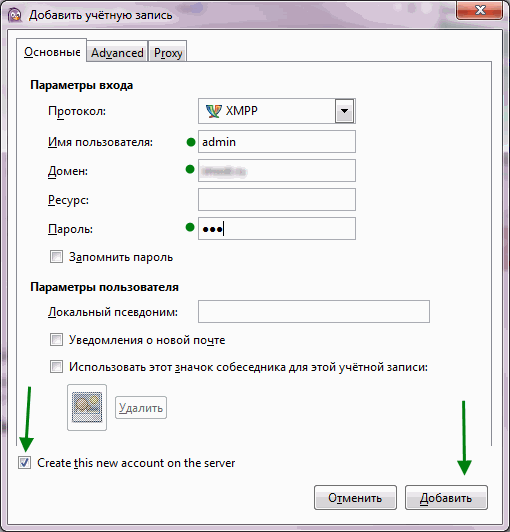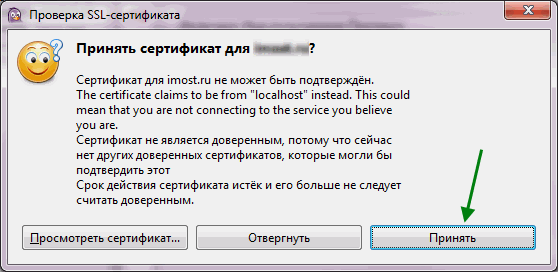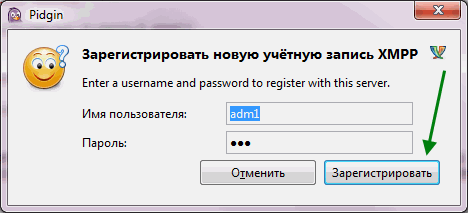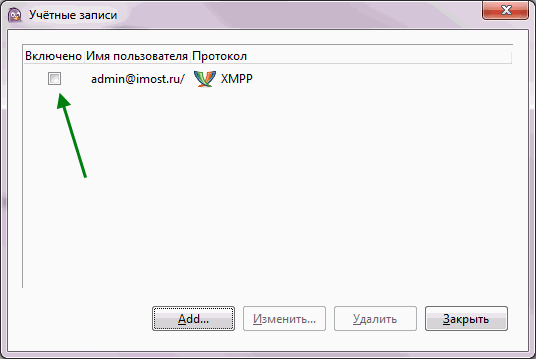Настройка Jabber
Материал из 1GbWiki.
| Версия 20:02, 31 мая 2010 (править) Dmih (Обсуждение | вклад) м (Правки 77.239.235.129 (обсуждение) откачены к версии NovaCxarmulo) ← К предыдущему изменению |
Текущая версия (14:47, 4 августа 2022) (править) (отменить) Moofer (Обсуждение | вклад) (→Подробная инструкция в картинках) |
||
| Строка 30: | Строка 30: | ||
| ---- | ---- | ||
| - | Введите имя пользователя "admin", ваш домен без www. (например 1gb. | + | Введите имя пользователя "admin", ваш домен без www. (например 1gb.ua), в пароль - пароль пользователя-администратора, |
| поставьте галочку "create this new account on the server", нажмите кнопку "Добавить" | поставьте галочку "create this new account on the server", нажмите кнопку "Добавить" | ||
Текущая версия
[править] Настройка Jabber
[править] Краткая инструкция
- На странице "Jabber-сервер на своём домене" добавьте поддержку Jabber к домену.
- Скачайте какого-то jabber-клиента и зарегистрируйтесь на своем сервере как пользователь admin
[править] Подробная инструкция в картинках
Перейдите на страницу "Jabber-сервер на своём домене"
Добавьте поддержку Jabber к вашему домену
Скачайте и запустите pidgin
Нажмите кнопку "Add"
Выберите протокол XMPP (другое название Jabber)
Введите имя пользователя "admin", ваш домен без www. (например 1gb.ua), в пароль - пароль пользователя-администратора, поставьте галочку "create this new account on the server", нажмите кнопку "Добавить"
На вопрос о том принимать ли сертификат - отвечайте "Принять"
Нажмите кнопку "Зарегистрировать", в текстовых полях ничего менять не нужно.
В окне учетных записей поставьте рядом с пользователем admin галочку, чтобы подключиться к серверу, если появится окно с вопросом о сертификате - нужно будет согласиться.
Остальные пользователи создаются аналогично.